Google Formlar E-posta Bildirimlerini Nasıl Ayarlarsınız
- Bildirim almak istediğiniz Google Form’a gidin.
- Katılımcıların formunuza erişebilmesi için Yayınla’ya tıklayın.
- Cevaplar gelmeye başladığında, Cevaplar‘ın üzerine tıklayın.
- Sağ üst köşedeki üç nokta simgesine tıklayın.
- Yeni cevaplar için e-posta bildirimleri al seçeneğine tıklayın.
Adım adım etkileşimli kılavuz
Google Formlar, bir anket oluşturmayı ve bunu e-posta ile göndermeyi veya bir web sayfasına yerleştirmeyi kolaylaştırır. Temel sürümü ücretsizdir, form oluşturmayı kolay hâle getirir ve alabileceğiniz form yanıtı sayısında bir sınır yoktur.
Google Formlar’dan e-posta bildirimleri almak, formun oluşturucusu ya da formu yanıtlayan olarak önemlidir. Bildirimler, yanıtlayanlara cevaplarının ulaştığını bildirir ve form oluşturucularının her başvuruyu takip etmelerini kolaylaştırır.
Google Formlar oldukça kapsamlı bir yazılım parçasıdır, ancak bildirim sistemi biraz sınırlıdır. Bu makalede, Google Formlar’daki yerleşik bildirim sistemini kullanarak basit bildirimler göndermeyi nasıl yapacağınızı göstereceğiz. Ayrıca, bildirimleri geliştirmek için kullanabileceğiniz eklentilerden bahsedeceğiz ve Google Formlar’a bir alternatif sunacağız.
Bir göz atın!
Kolay e-posta bildirimleri ayarlayın, ödeme işlemcilerini entegre edin, form tasarımını özelleştirin, ve Jotform ile daha fazlasını yapın.

Google Formlar’a en iyi alternatifi mi arıyorsunuz?
Jotform’un tam özellikli form oluşturma çözümü mobilden erişilebilir ve sektördeki en çok entegrasyona sahiptir. Ödeme almak, iş akışlarını otomatikleştirmek, potansiyel müşterileri kazanmak ve daha fazlası için Jotform’u kullanın.
Google Formlar E-posta Bildirimlerini Nasıl Ayarlarsınız
İşin iyi yanı Google Formlar için e-posta bildirimleri ayarlamanın çok kolay olması. Adımları beraber takip edip nasıl yapıldığını öğrenelim:
- Bildirim almak istediğiniz Google Form’a gidin.
- Katılımcıların formunuza erişebilmesi için Yayımla‘ya tıklayın.
- Cevaplar gelmeye başladığında, Cevaplar‘ın üzerine tıklayın.
- Sağ üst köşedeki üç nokta simgesine tıklayın.
- “Yeni cevaplar için e-posta bildirimleri al” seçeneğine tıklayın.
Yukarıdaki adımlar, biri formunuza yanıt verdiğinde e-posta bildirimi almak için yapmanız gereken adımları kapsar.
Ne yazık ki Google, size gönderdiği e-posta bildiriminde yanıtların bir özetini sağlamaz. Bu, her yanıtı tam olarak görmek için Google Formlar’a geri dönmeniz gerektiği anlamına gelir.
Buna ek olarak, yalnızca siz (formun yaratıcısı) bildirim alacaksınız. Meslektaşlarınızın da bildirim almasını istiyorsanız, onları formda işbirlikçi olarak eklemeli ve ardından e-posta bildirimlerini açmalarını istemelisiniz.
Google Formlar e-posta bildirimleri eklentileri
Google’ın varsayılan e-posta bildirimlerinden daha fazla işlevsellik arıyorsanız, tam anket sonuçlarını içeren e-posta bildirimleri almanızı sağlayan eklentiler bulunmaktadır.
Google Formlar için Email Notification eklentisi
Bu basit eklenti, her bildirim e-postasını özelleştirmenizi ve bildirime form sonuçlarının istediğiniz kadarını eklemenizi sağlar. Gelin nasıl kullanıldığını inceleyelim.
- Google Workspace Marketplace’ten eklentiyi yükleyin. Bireysel kullanıcılar için yükleyebilir veya yöneticiler tüm ekibiniz için yükleyebilir.
Jotform’un Form Oluşturucusu ile Google Workspace’te sorunsuz bir şekilde formlar oluşturun. Şimdi daha fazlasını keşfedin!
- Formunuza gidin ve eklenti simgesine (yapboz parçası) tıklayın. Ardından Email Notification for Forms seçeneğine tıklayın ve Uygulamayı Aç seçeneğine tıklayın.
- Uygulamayı açtıktan sonra, sağda bulunan Oluştur butonuna tıklayın ve E-posta bildirimi seçeneğini seçin.
- Bildiriminizi kolayca tanımlamak için bir ad girin. Bildirim göndermek istediğiniz e-posta adreslerini ekleyin (örneğin, müşteri destek ekibinizin), ayrıyeten bir gönderici adı ve e-posta adresi ekleyin.
- Google Formlar e-posta bildirimi için konu satırını ve mesaj gövdesini girin. Tüm form alanlarını eklemek için {{All Answers}} değişkenini kullanabilirsiniz.
- Form Yanıtlayıcısını Bildir kutusunu işaretleyerek formu dolduran her katılımcıya otomatik bir e-posta gönderebilirsiniz.
- Tüm ayarları gözden geçirdikten sonra, bildirimi etkinleştirmek için Kaydet ve Devam Et butonuna tıklayın.
Signature workflow e-posta bildirimleri eklentisi
Signature workflow (önceki adıyla Mailrecipe), Google Form gönderimleri için özel e-posta bildirimleri oluşturmanıza olanak tanıyan ve kullanıcıların gönderim sonrası yanıtlarını düzenlemelerine izin veren bir başka Google Workspace eklentisidir. Bu eklentiyi kullanmak için neler yapmak gerektiğine beraber bakalım.
- Google Workspace Marketplace’ten eklentiyi yükleyin. Yöneticiler bunu her kullanıcı için yükleyebilir.
- Formunuzu açın, eklenti simgesine tıklayın ve Signature workflow seçeneğine tıklayın.
- Daha fazla seçenek butonunun üzerine tıklayın.
- Her form gönderimi için işbirlikçileri bilgilendir seçeneğinde Yapılandır‘ın üzerine tıklayın.
- Bildirim almak istediğiniz e-posta adresini girin. İleri‘ye tıklayın.
- Bildirim e-postası için bir konu satırı girin.
- Varsayılan olarak tüm form yanıtları e-posta metninde gösterilir, ancak isterseniz e-postayı özelleştirebilirsiniz.
- Bildirimlerin çalıştığını doğrulamak için bir test e-postası göndermek üzere Evet‘e tıklayın.
E-posta Bildirimleri için Jotform Nasıl Kullanılır
Formlarınız için e-posta bildirimleri almak istiyorsanız, başka bir alternatif olarak Jotform’u kullanabilirsiniz. Jotform, piyasadaki diğer form oluşturuculara kıyasla kapsamlı bir özellik, entegrasyon ve şablon yelpazesi sunar.
Google Formlar’dan farklı olarak, Jotform ödeme işlemcilerini kolayca entegre etmenizi, Jotform markasını kaldırmanızı, form tasarımınızı özelleştirmenizi, imza alanları eklemenizi ve mobil uyumlu formlar oluşturmanızı sağlar.
Jotform ayrıca birisi formu tamamladığında otomatik e-posta bildirimleri göndermeyi kolaylaştırır. Şimdi de Jotform’da e-posta bildirimlerinin nasıl ayarlandığına bakalım.
- Jotform Form Oluşturucu’daki Ayarlar sekmesinde, sol kenar çubuğundan E-postalar üzerine tıklayın.
- E-posta ekle butonuna tıklayın.
- Bildirim e-postası seçeneğini seçin.
Bildirim e-postaları önceden oluşturulmuş, özelleştirilebilir bir şablon ile gelir ve varsayılan olarak tüm cevap alanları e-posta içinde gösterilir. Dilerseniz bildirim e-postalarında görünmesini istediğiniz form alanlarını kişiselleştirebilirsiniz. Alıcılar sekmesinde ise e-postanın gönderileceği alıcıları ekleyebilirsiniz. Gelişmiş sekmesinde, Gönderim alındığında e-posta gönder seçeneğinin işaretli olduğunu doğrulayarak tüm işbirlikçilerin ve yanıtlayanların bildirim almasını sağlayabilirsiniz.
Ayrıca Jotform’un detaylı Google Formlar kılavuzunu inceleyin!


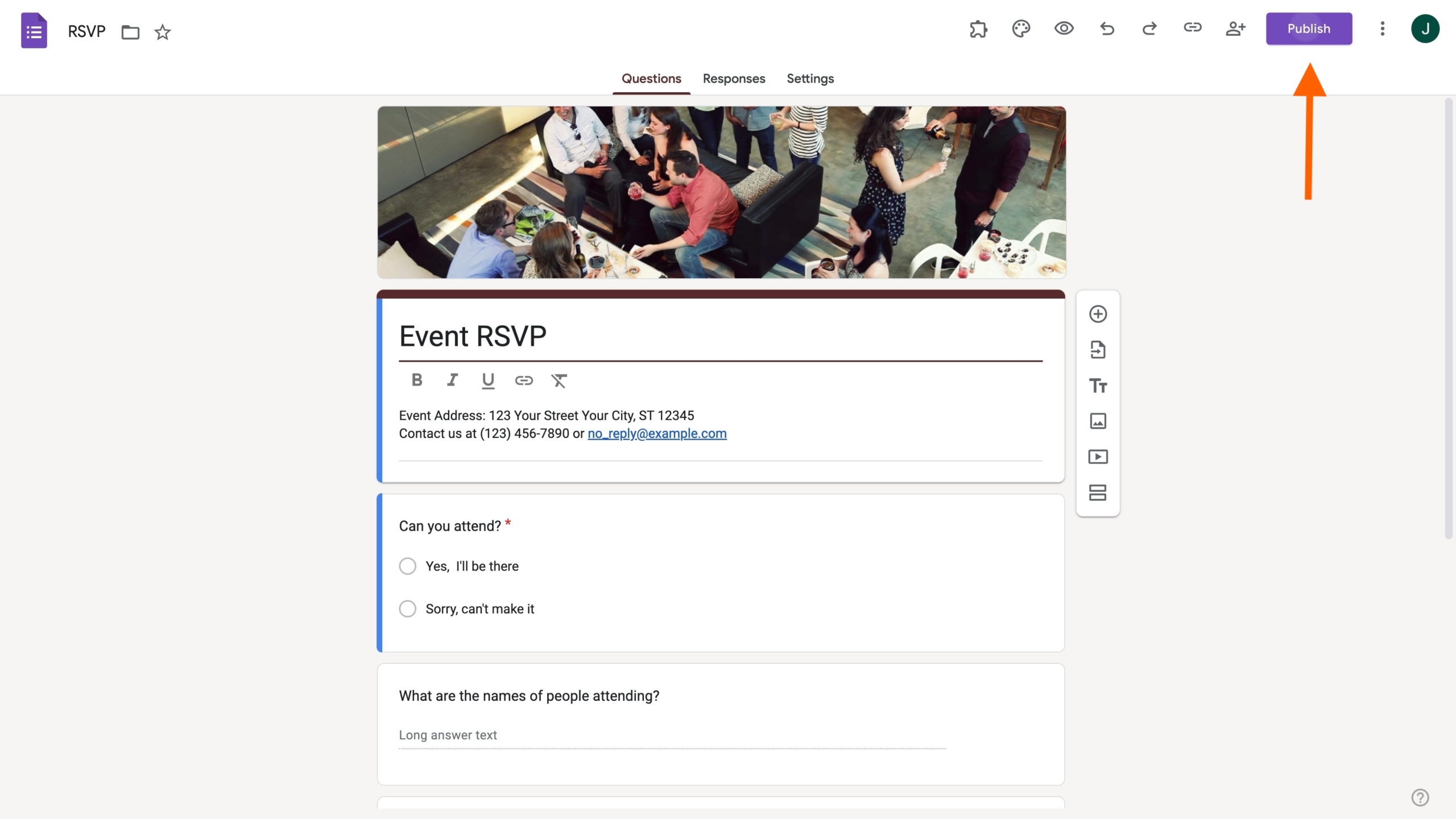
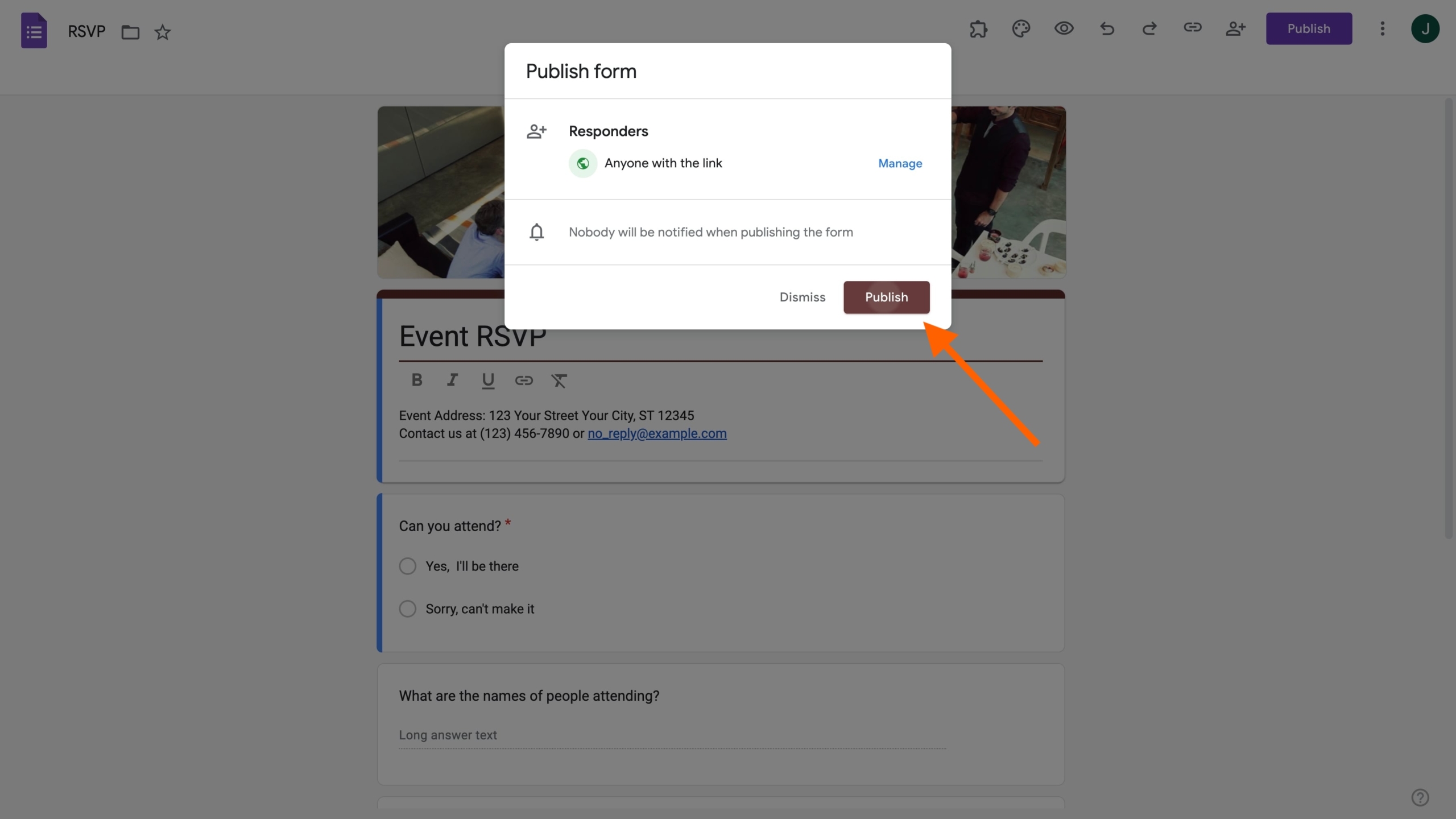
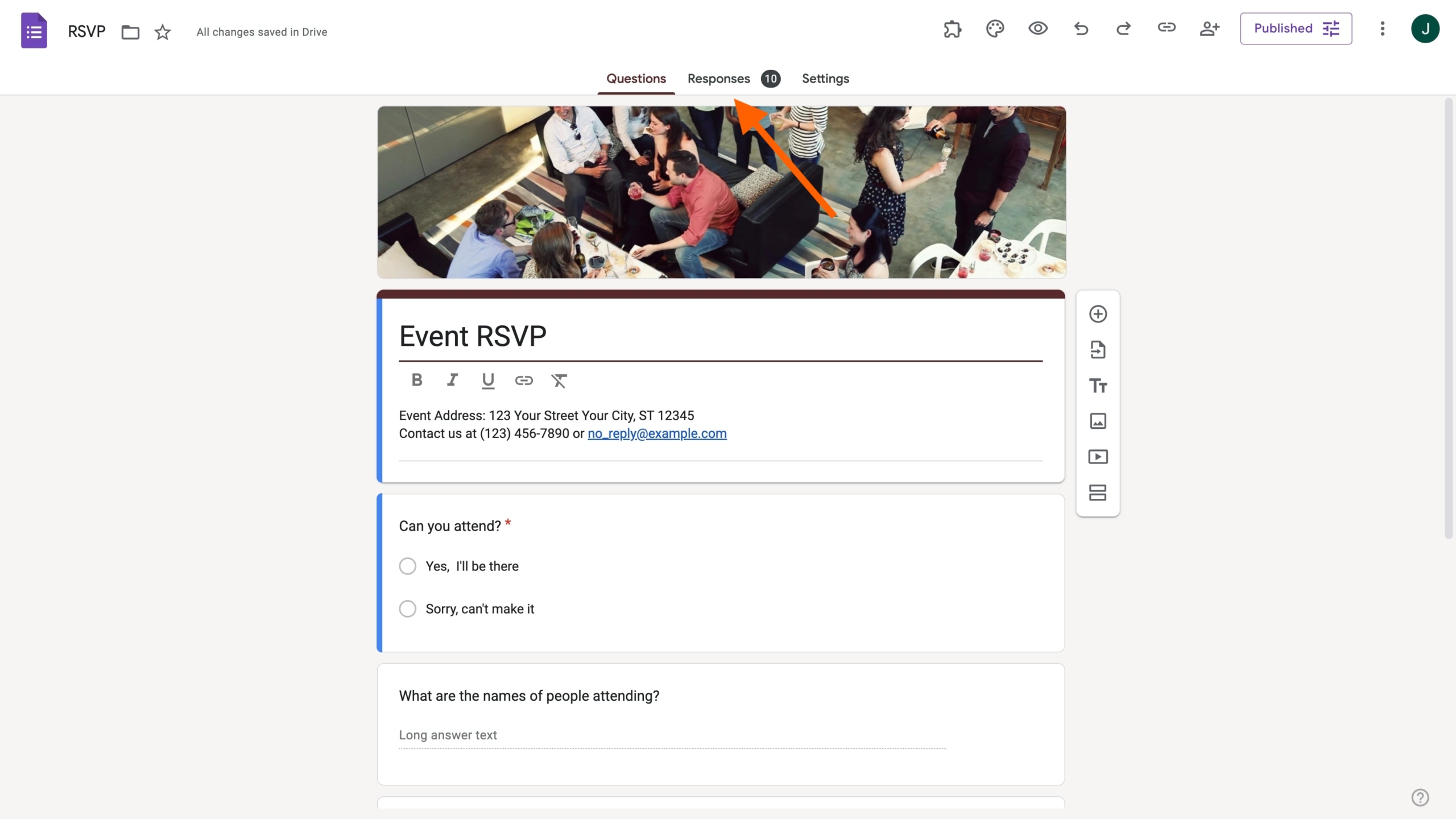
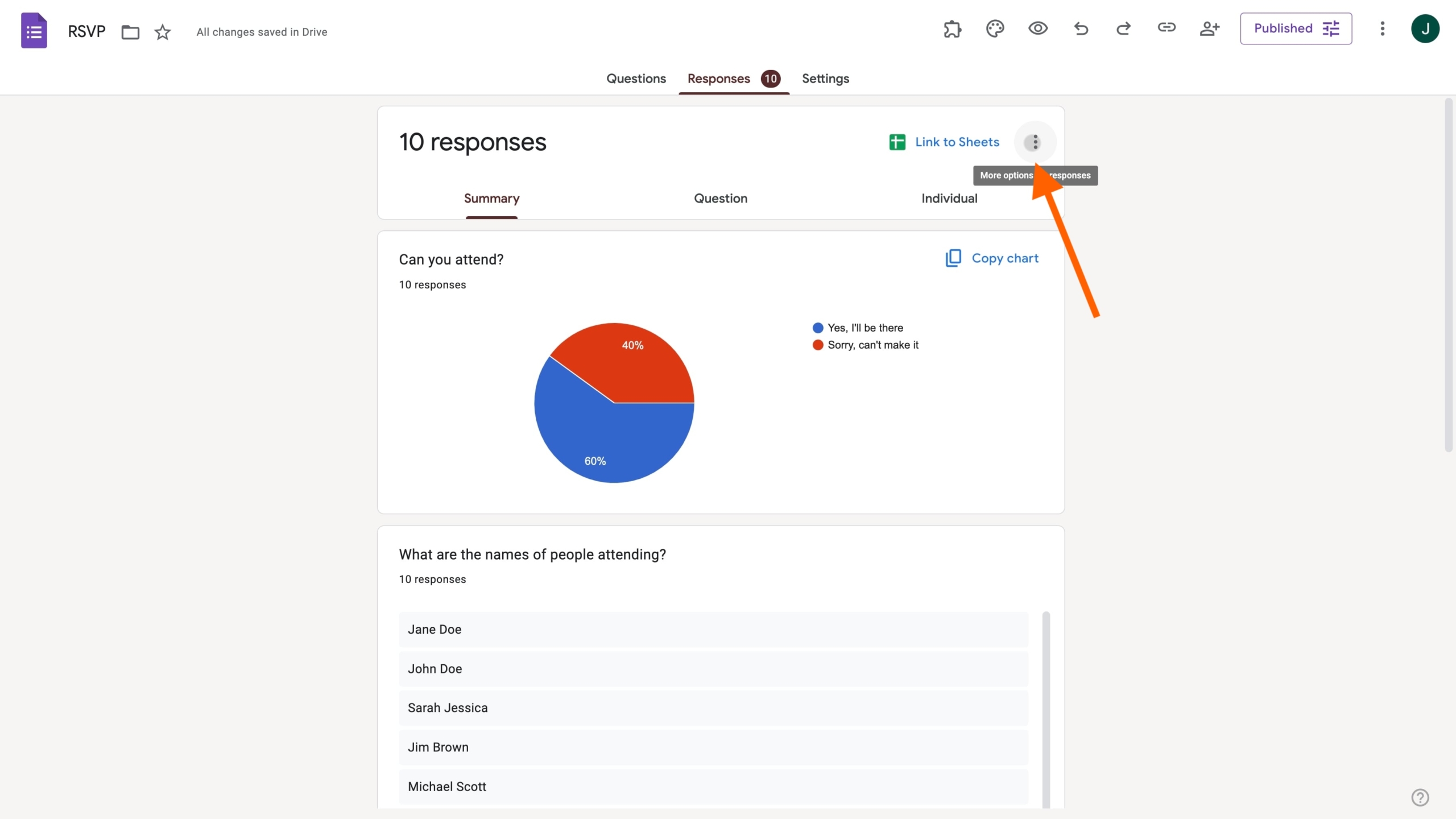
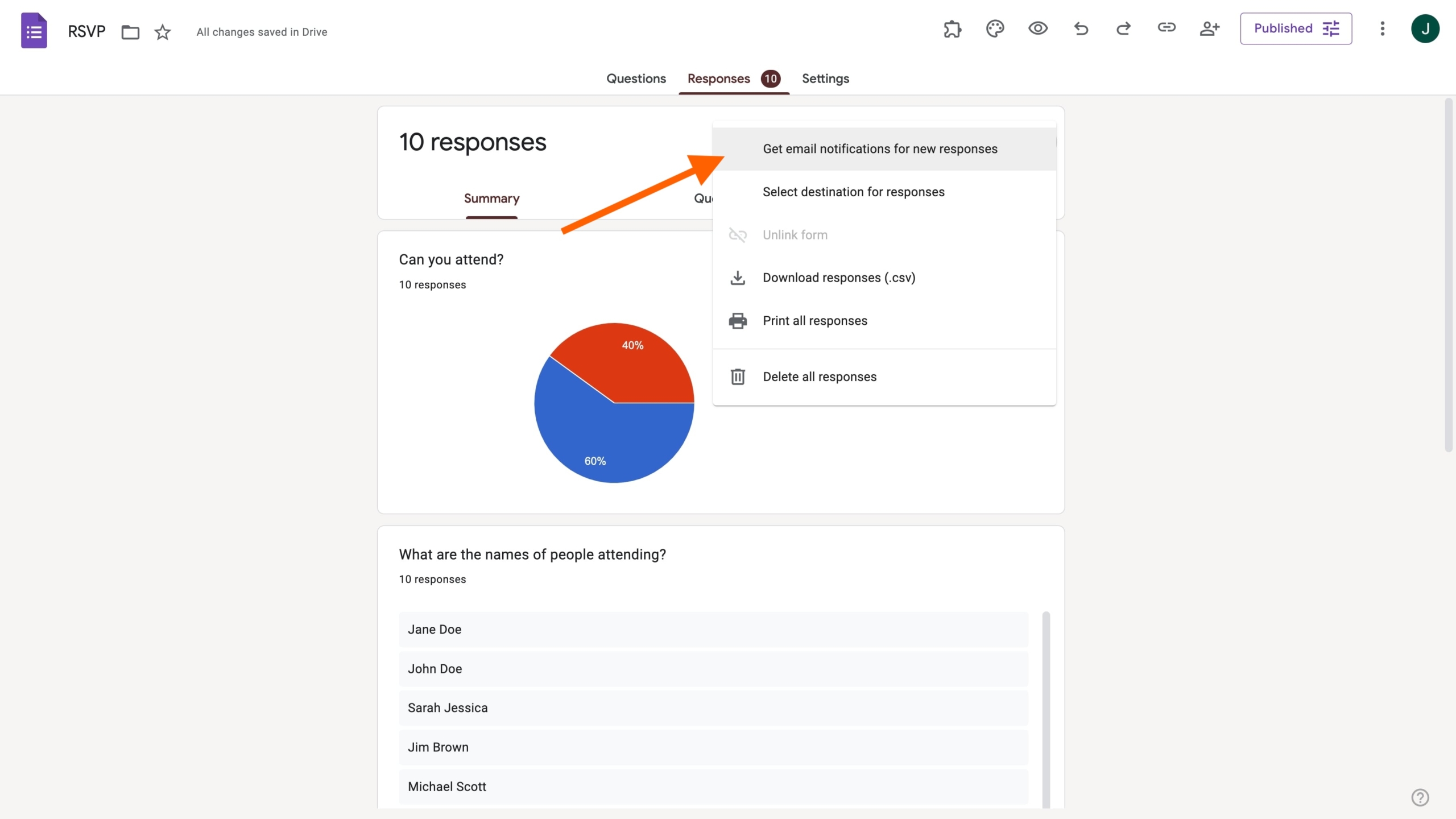
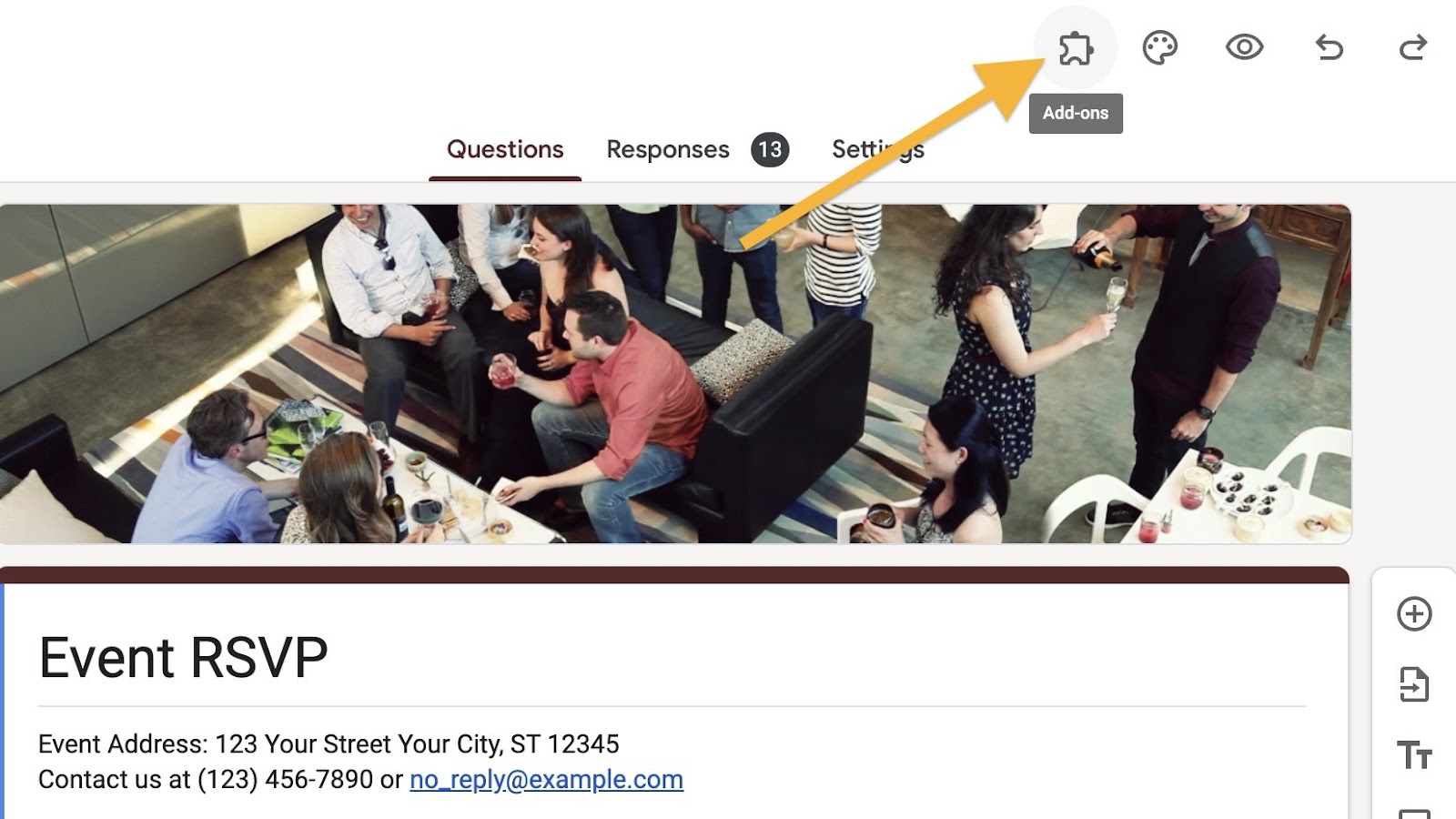

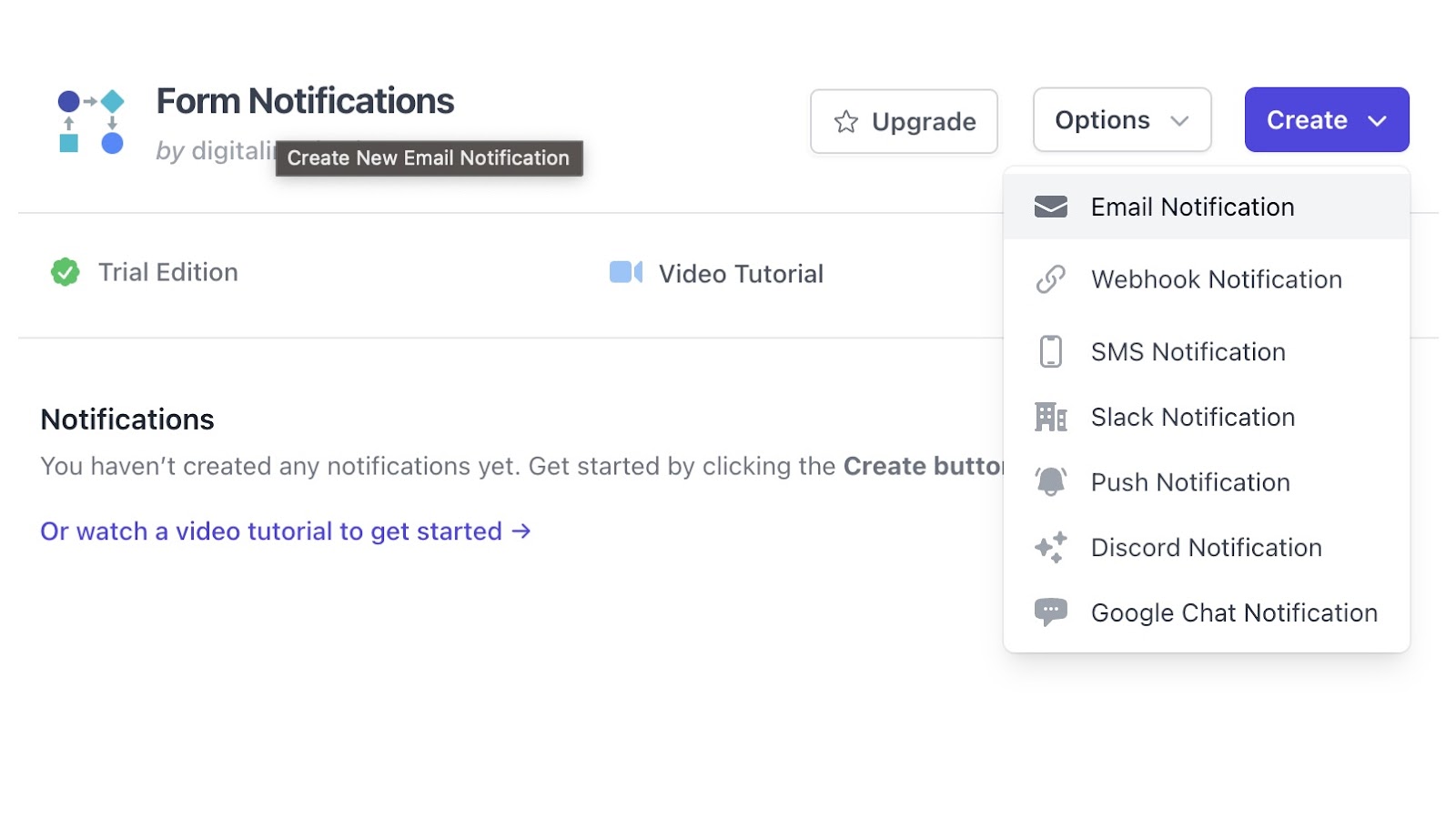
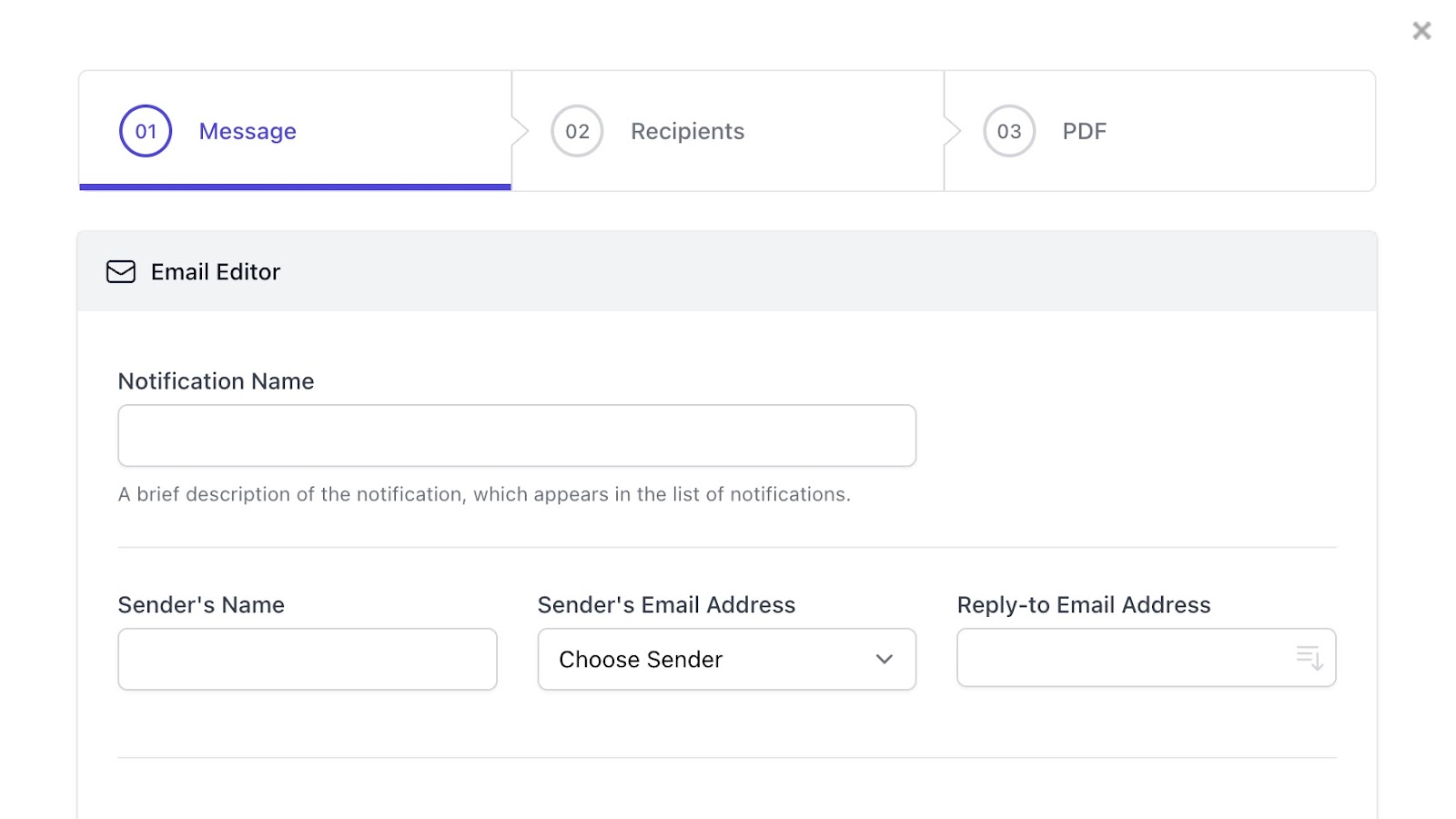
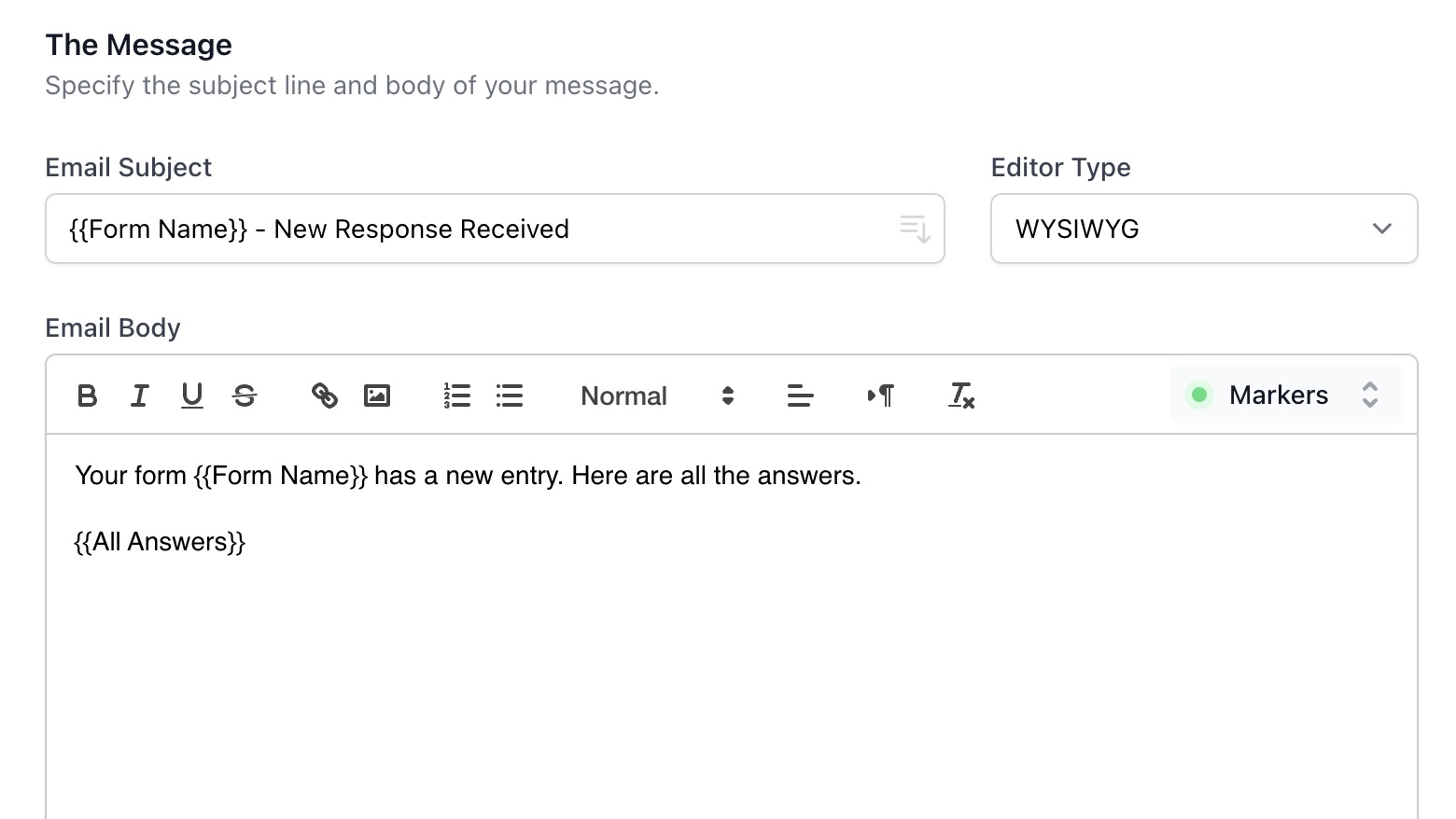
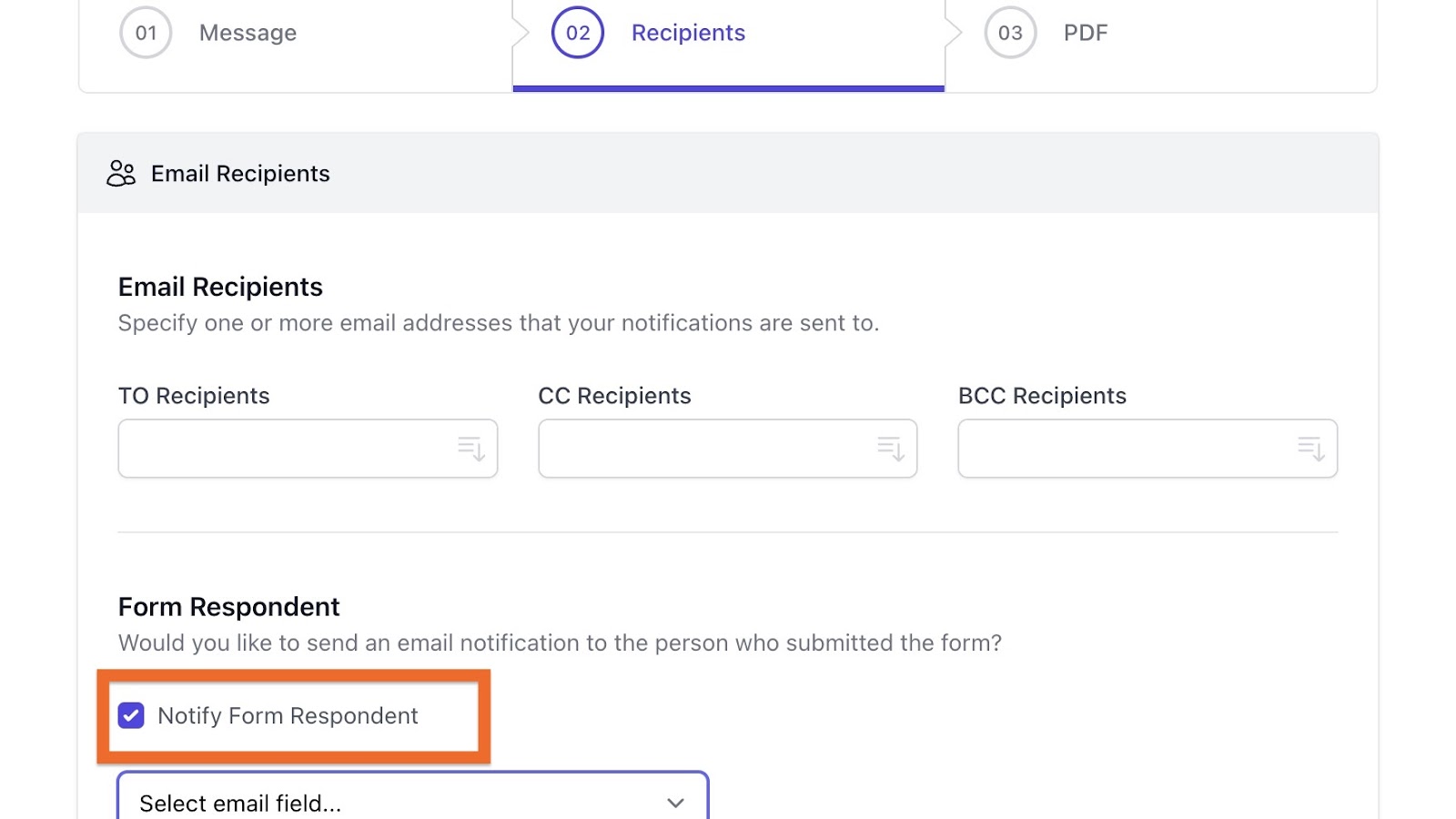
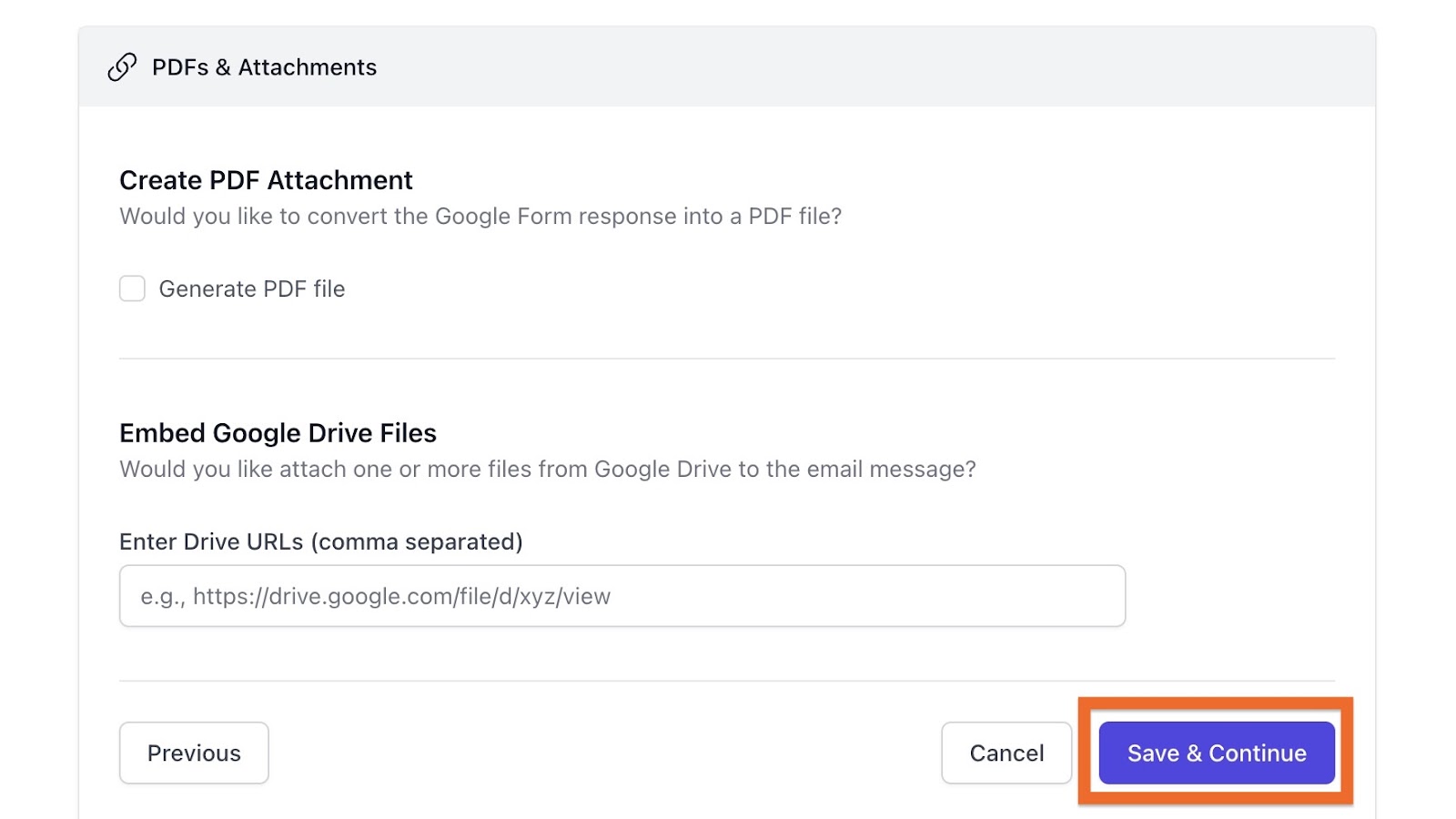
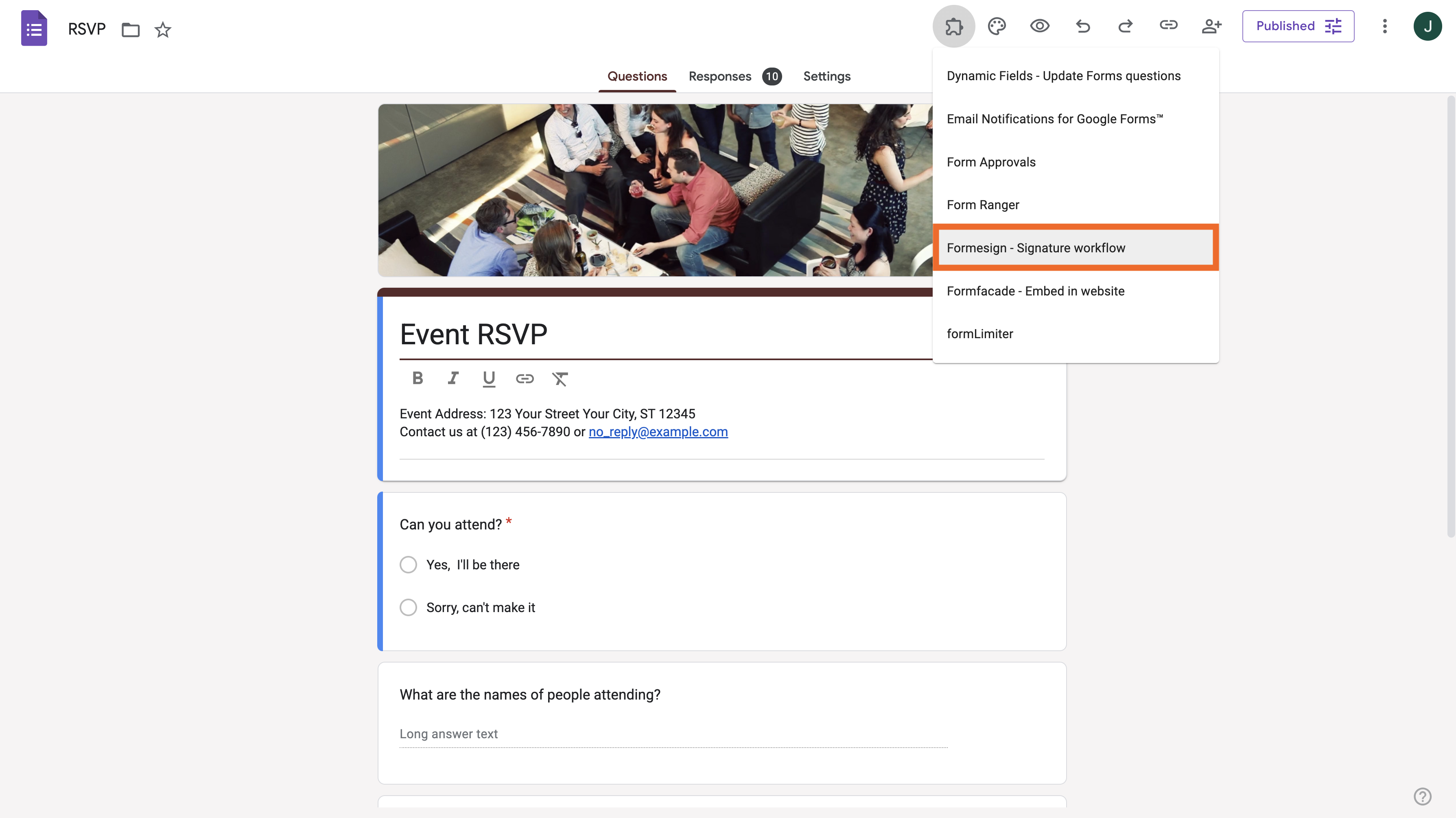
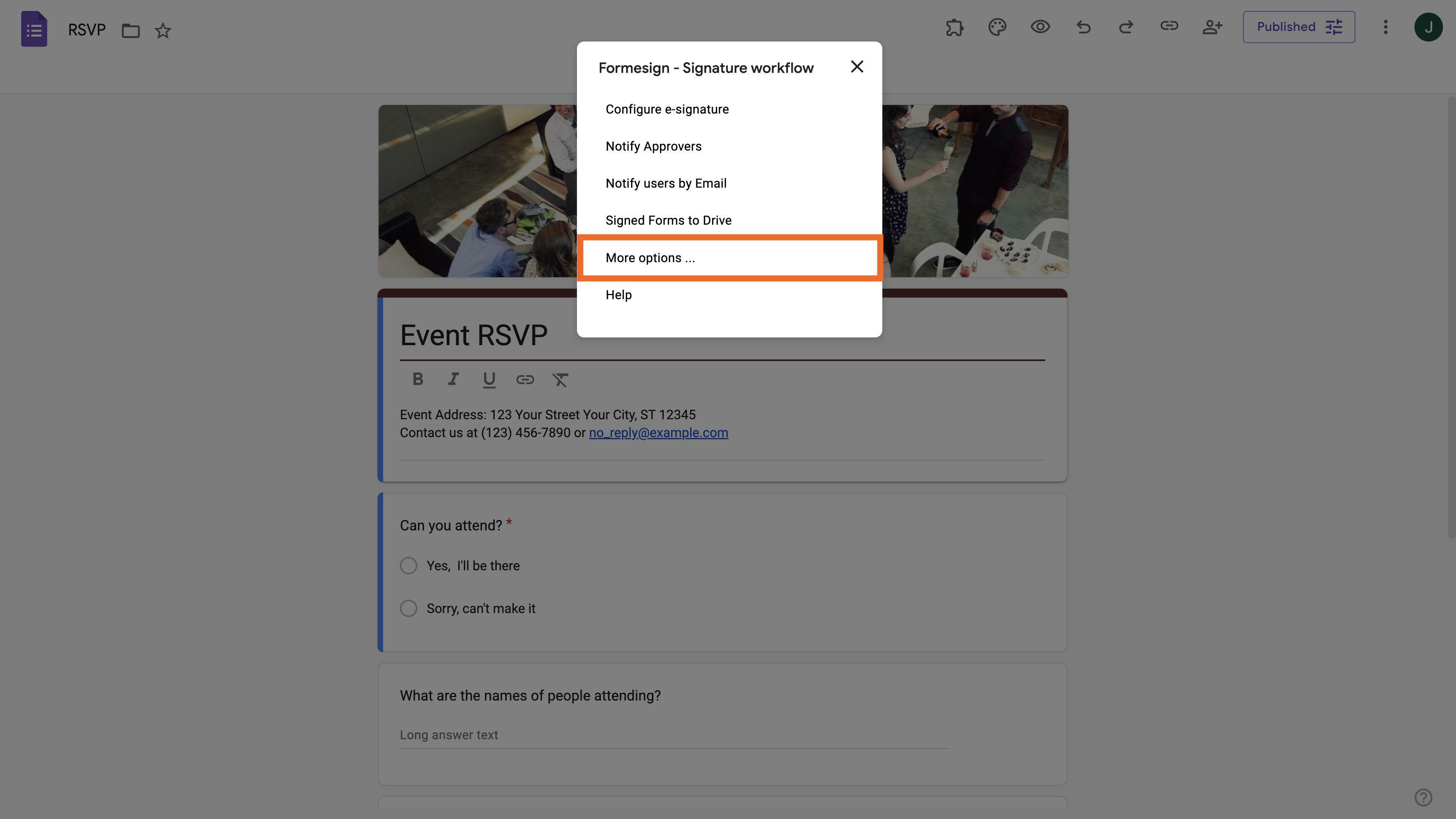
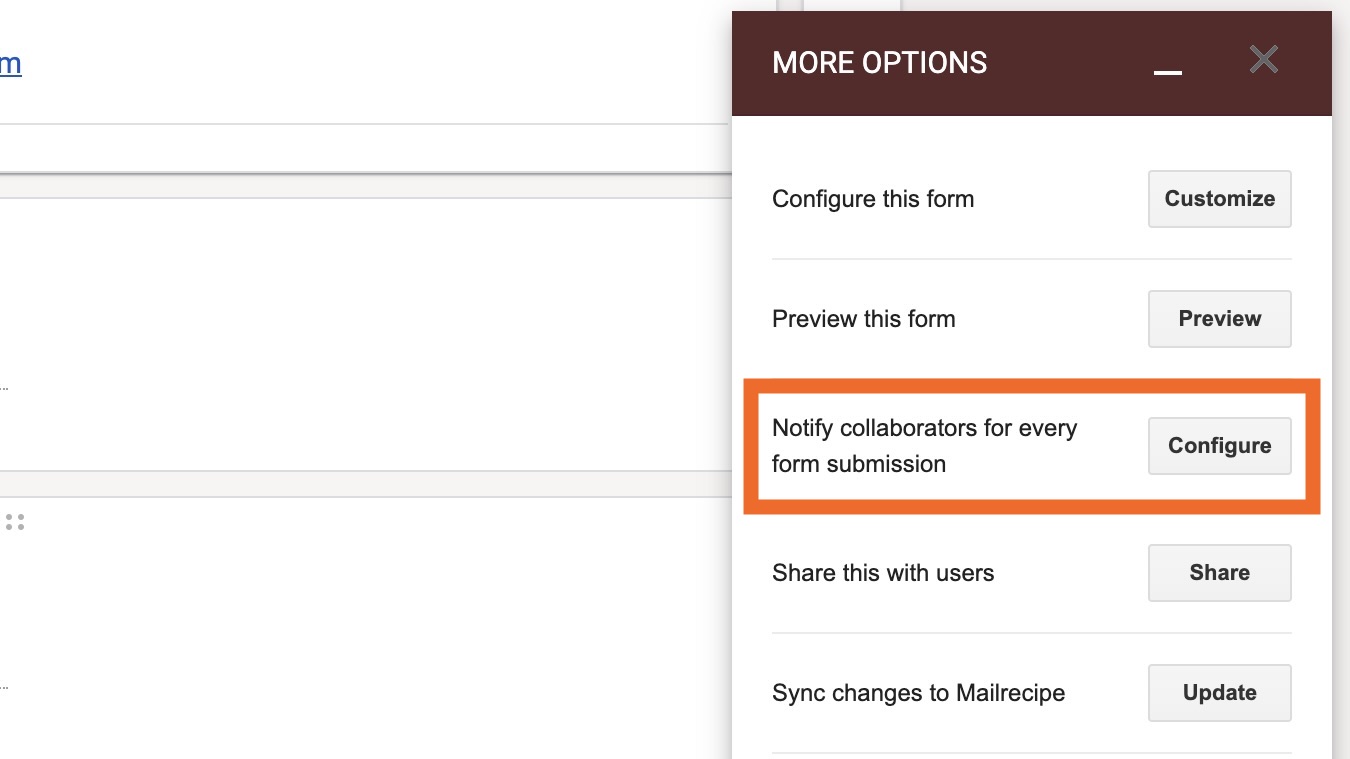
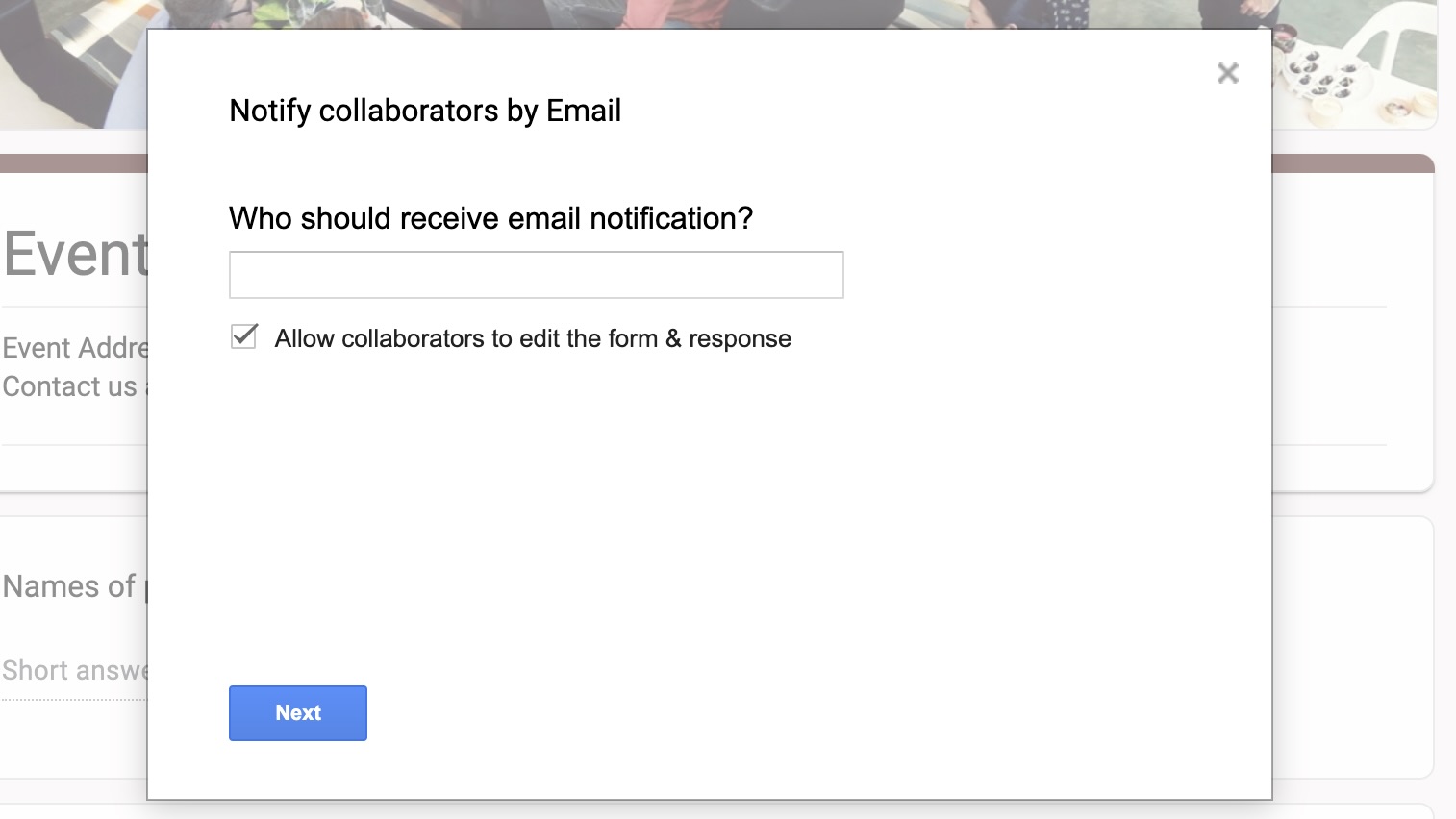
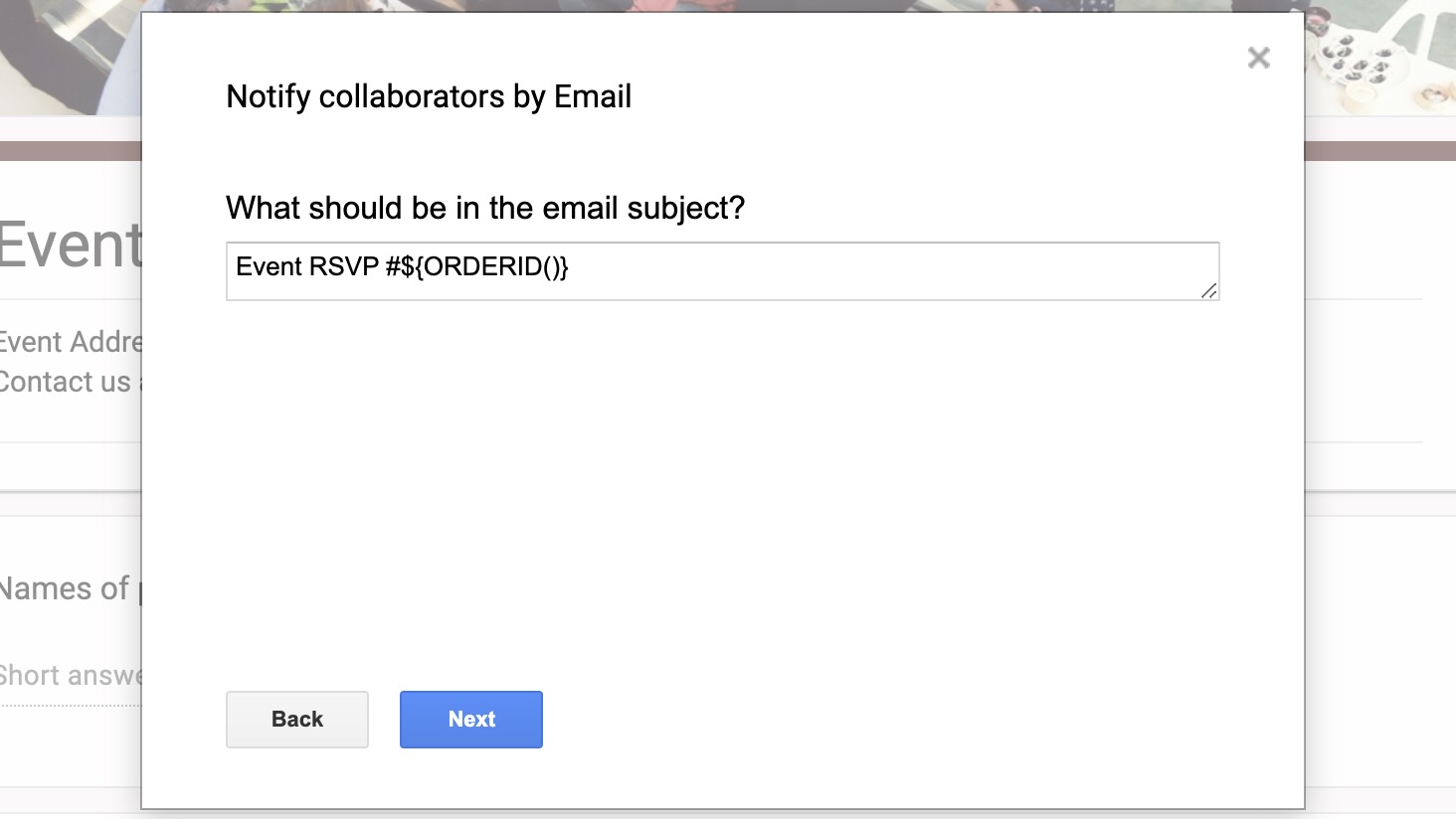
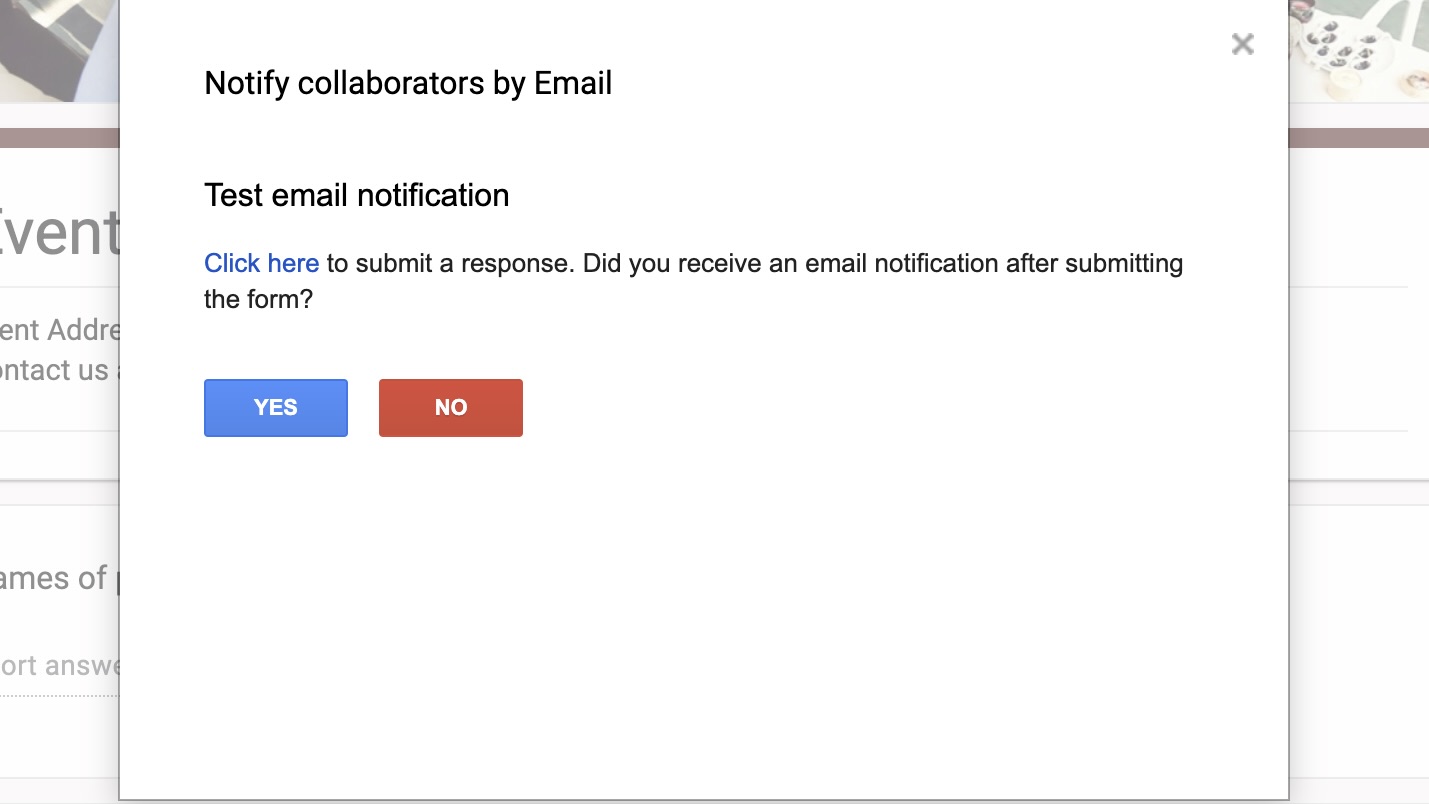
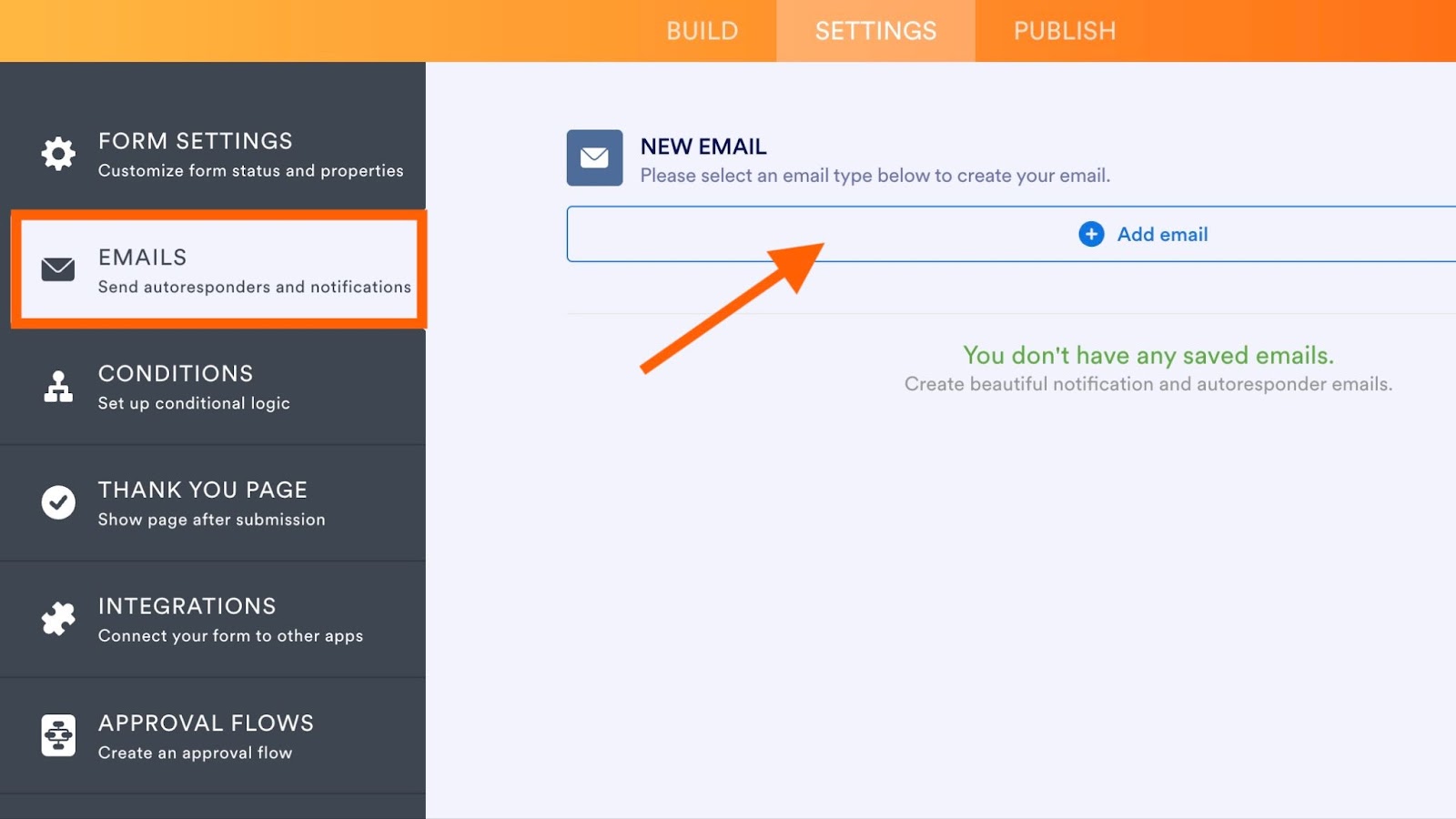
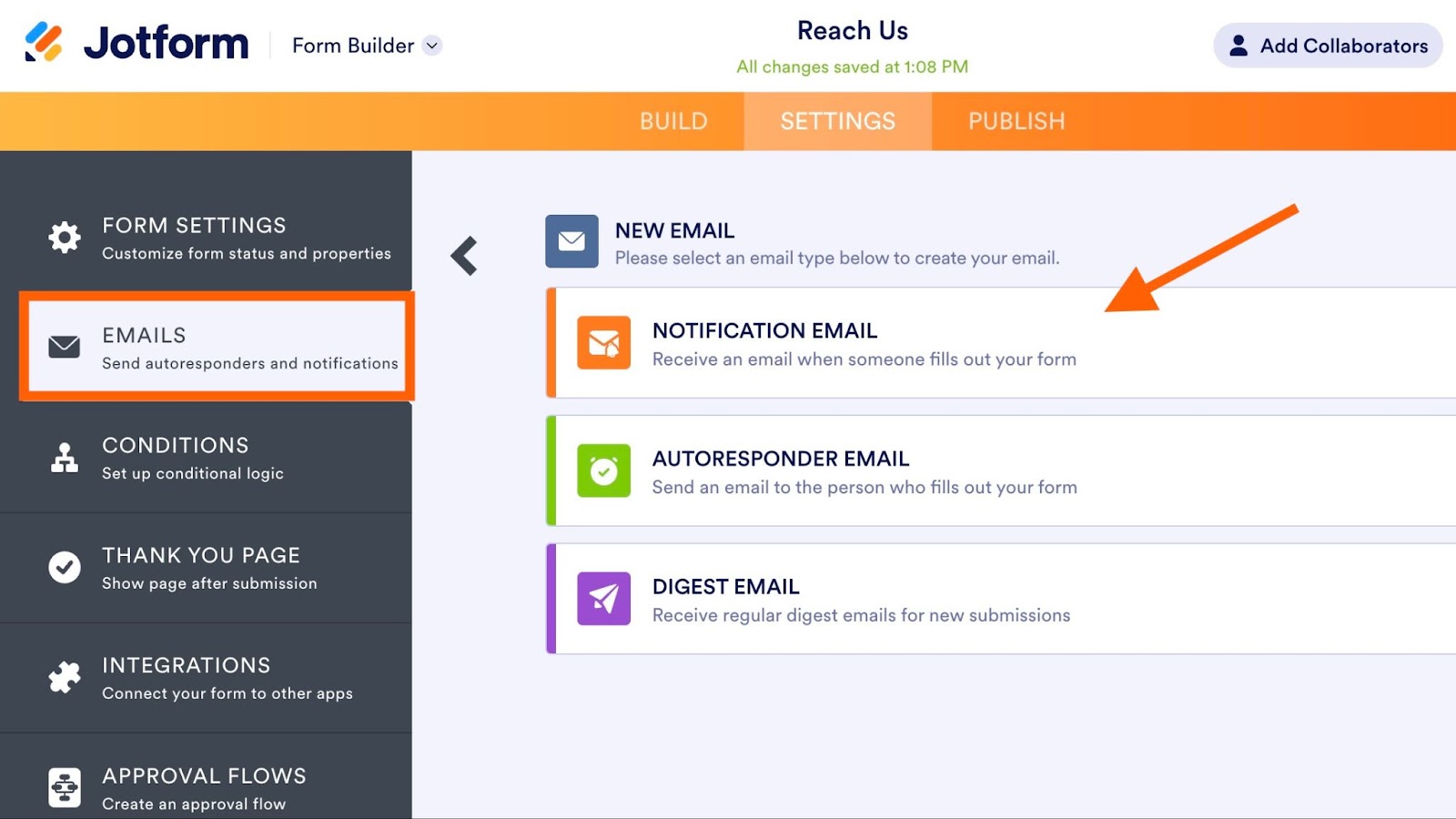
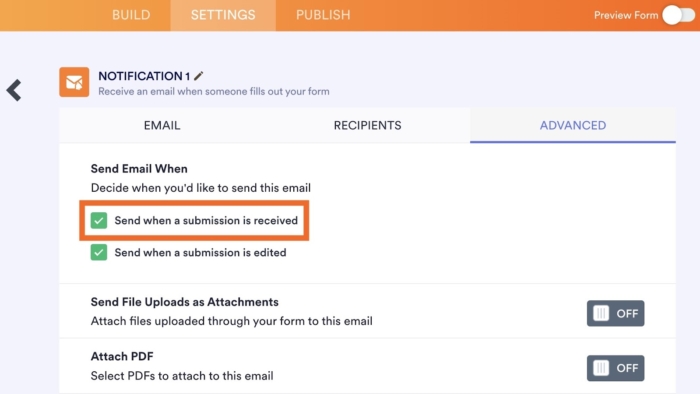












Yorum Gönder: